巧用word制作打印B4纸荣誉证书方法步骤
奖状速成方法

奖状速成方法
要快速制作奖状,可以按照以下步骤进行:
1. 决定奖状内容:确定奖状的标题、获奖人姓名、奖项说明等内容。
2. 创建奖状模板:使用电脑上的文字处理软件(如Microsoft Word)或在线模板网站,选择一个奖状模板并进行编辑。
你可以选择一个现成的模板,然后更改标题和内容,或者自己设计一个简单的奖状模板。
3. 选择合适的字体和格式:选择合适的字体和字号,并根据需求进行加粗、斜体等格式调整。
4. 添加获奖人信息:根据奖状中预留的空格,填写获奖人的姓名、奖项和获奖日期等信息。
5. 添加设计元素:根据需要,可以添加一些设计元素,如装饰线条、图标、边框等,以增加奖状的美观程度。
6. 打印奖状:使用适合的打印纸张,并确保打印机设置正确,然后打印奖状。
以上步骤可根据具体情况进行调整,确保奖状快速而专业地制作完成。
还可以选择使用在线奖状生成器工具,它们提供了更多的模板和个性化选项,可帮助快速生成奖状。
如何在Word中打印奖状?按下这个键,就可以批量制作、打印奖状
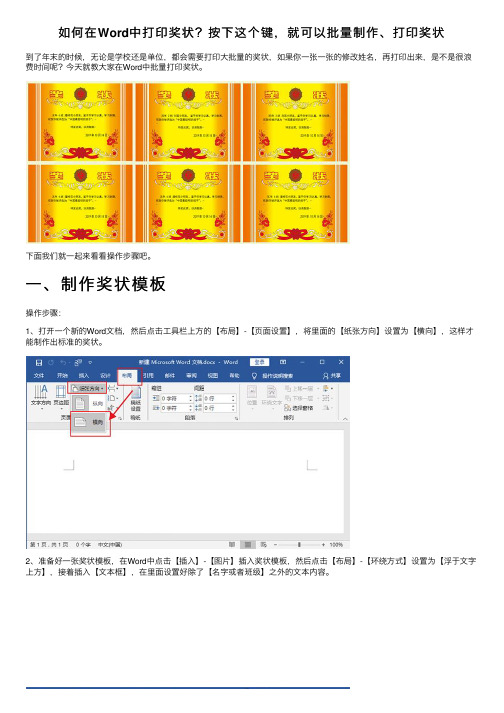
如何在Word中打印奖状?按下这个键,就可以批量制作、打印奖状到了年末的时候,⽆论是学校还是单位,都会需要打印⼤批量的奖状,如果你⼀张⼀张的修改姓名,再打印出来,是不是很浪费时间呢?今天就教⼤家在Word中批量打印奖状。
下⾯我们就⼀起来看看操作步骤吧。
⼀、制作奖状模板操作步骤:1、打开⼀个新的Word⽂档,然后点击⼯具栏上⽅的【布局】-【页⾯设置】,将⾥⾯的【纸张⽅向】设置为【横向】,这样才能制作出标准的奖状。
2、准备好⼀张奖状模板,在Word中点击【插⼊】-【图⽚】插⼊奖状模板,然后点击【布局】-【环绕⽅式】设置为【浮于⽂字上⽅】,接着插⼊【⽂本框】,在⾥⾯设置好除了【名字或者班级】之外的⽂本内容。
3、接着选中⽂本框,右键选择【填充】-【⽆填充】,再选择【边框】-【⽆轮廓】,这样就会只剩下⽂字了,然后⾃⼰编辑⾃⼰喜欢的⽂字颜⾊、⼤⼩和字体。
⼆、创建获奖名单新建⼀个Excel表格,在表格⾥填写好获奖⼈员的名单,要按照奖状⾥⾯需要填字的顺序整理出来,并保存到桌⾯。
三、邮件合并1、获奖名单弄好之后,就回到Word中,点击⼯具栏上的【邮件】-【开始邮件合并】-【信函】,然后再点击【选择接收⼈】-【使⽤现有列表】,在桌⾯上找到刚才弄好的【获奖名单】,点击打开,在选择表格⾥⾯再点击确定就可以了。
2、接着将⿏标移到“年”字前⾯,点击⼯具栏上的【邮件】-【邮件合并域】,选择“年级”,然后⽤同样的⽅法给后⾯的班级、姓名也插⼊合并域。
3、合并域插⼊完成之后,点击【邮件】-【完成并合并】-【编辑单个⽂档】-【确定】,就会⾃动将获奖⼈员的名单统⼀分配到奖状⾥⾯,所有⼈的奖状就全部完成了,然后按下快捷键【Ctrl+P】就可以预览或者直接打印了。
好了,以上就是利⽤“邮件合并”批量制作奖状的⽅法了,你们都学会了吗?。
用word制作奖状模板

用word制作奖状模板奖状是一种用来奖励或表彰个人或团体在某一方面取得优异成绩或表现的证明文件,制作一份精美的奖状模板对于各种活动和比赛来说都是非常重要的。
在日常工作和生活中,我们可能会需要制作各种各样的奖状,比如学校的优秀学生奖、企业的优秀员工奖、社团的优秀成员奖等等。
而使用Word制作奖状模板是一种简单而有效的方式,下面就让我们来学习一下如何用Word制作一份精美的奖状模板。
首先,打开Word文档,选择一个合适的纸张大小,比如A4纸。
接着,在页面布局中选择横向页面,这样可以更好地展示奖状的内容。
然后,在页面边距中选择窄边距,这样可以让奖状看起来更加美观。
接下来,我们需要在奖状的顶部添加一些装饰性的元素,比如花纹、边框或者一些小图标。
这些装饰性的元素可以让奖状看起来更加精美,给人一种专业、正式的感觉。
同时,我们还可以在奖状的顶部添加一些文字,比如“优秀奖”、“荣誉证书”等,这样可以让人一眼就知道这是一份奖状。
在奖状的正文部分,我们需要留出一些空白的位置,用于填写获奖者的姓名、获奖的原因、颁发的时间等信息。
这样可以让奖状看起来更加个性化,同时也方便我们在使用时进行填写。
在设计奖状的文字内容时,我们需要选择一种清晰、易读的字体,比如宋体、微软雅黑等。
同时,文字的大小和颜色也需要考虑到奖状的整体美观度。
一般来说,奖状的标题可以选择稍大一些的字体,而正文部分则可以选择稍小一些的字体,这样可以让奖状的整体版面看起来更加协调。
最后,在奖状的底部,我们可以添加一些颁发单位的信息,比如学校的校名、企业的公司名称等。
这样可以让奖状看起来更加正式和权威,同时也可以增加奖状的真实性和可信度。
总的来说,制作一份精美的奖状模板并不难,只需要我们在设计时注意一些细节,比如页面布局、装饰性元素、文字内容等,就可以制作出一份美观、专业的奖状模板。
希望以上的内容对你有所帮助,祝你制作奖状模板顺利!。
荣誉证书word模板

荣誉证书word模板
荣誉证书Word模板
简介
本文档提供了一个荣誉证书的Word模板,使您能够轻松制作
个性化的荣誉证书。
使用说明
2. 打开Microsoft Word软件。
3. 在Word的菜单栏中选择"文件",然后选择"打开",浏览到
您存放了模板文件的位置,选择并打开它。
4. 在打开的模板文件中,根据需要修改标题、荣誉内容、颁发
机构等信息。
5. 根据个人需求,可以更改字体、字号、颜色和布局等样式。
如需添加图像,请点击菜单栏中的"插入",然后选择"图片"。
6. 在修改完毕后,点击菜单栏中的"文件",然后选择"保存"以
保存您的荣誉证书。
7. 完成制作后,您可以打印、电子发送或导出为PDF格式等,以便使用和分发。
注意事项
- 请确保您的计算机上已安装Microsoft Word软件,以便正常打开和编辑该模板。
- 修改荣誉证书内容时,请注意字数的合理控制,以免内容过长导致排版不美观。
结语
本模板提供了一个简单、易用的荣誉证书制作工具,使您能够根据个人需求打造独特的荣誉证书。
如果有任何问题或建议,请随时与我们联系。
---。
荣誉证书word(一)2024
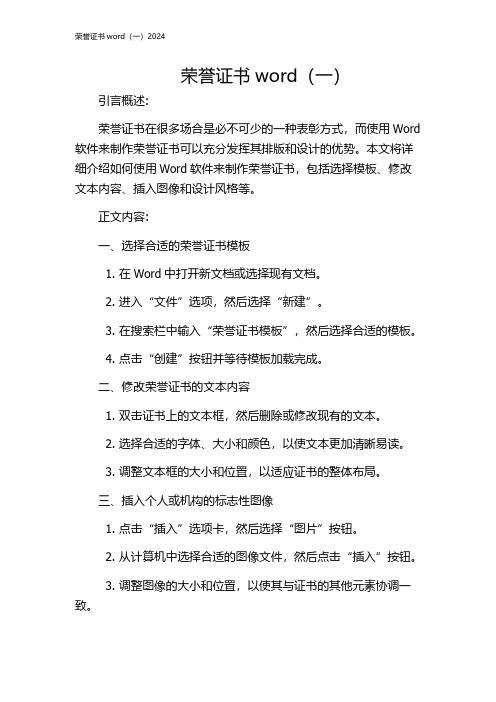
荣誉证书word(一)引言概述:荣誉证书在很多场合是必不可少的一种表彰方式,而使用Word 软件来制作荣誉证书可以充分发挥其排版和设计的优势。
本文将详细介绍如何使用Word软件来制作荣誉证书,包括选择模板、修改文本内容、插入图像和设计风格等。
正文内容:一、选择合适的荣誉证书模板1. 在Word中打开新文档或选择现有文档。
2. 进入“文件”选项,然后选择“新建”。
3. 在搜索栏中输入“荣誉证书模板”,然后选择合适的模板。
4. 点击“创建”按钮并等待模板加载完成。
二、修改荣誉证书的文本内容1. 双击证书上的文本框,然后删除或修改现有的文本。
2. 选择合适的字体、大小和颜色,以使文本更加清晰易读。
3. 调整文本框的大小和位置,以适应证书的整体布局。
三、插入个人或机构的标志性图像1. 点击“插入”选项卡,然后选择“图片”按钮。
2. 从计算机中选择合适的图像文件,然后点击“插入”按钮。
3. 调整图像的大小和位置,以使其与证书的其他元素协调一致。
四、设计荣誉证书的风格和颜色1. 点击“设计”选项卡,然后选择“页边距”按钮。
2. 调整证书的页边距,以使其更加美观和专业。
3. 选择合适的颜色和背景,以突出证书的重要性和特殊性。
五、添加其他装饰性元素和细节1. 点击“插入”选项卡,然后选择“形状”按钮。
2. 在文档中添加线条、图标或其他装饰性元素,以增加证书的吸引力。
3. 调整这些元素的大小和位置,以确保它们与整体布局和设计相匹配。
总结:使用Word软件可以轻松制作出专业而精美的荣誉证书。
首先选择合适的模板,然后修改文本内容,插入图像和设计风格,最后添加其他装饰性元素和细节。
通过本文所介绍的步骤,您可以快速制作出令人赞叹的荣誉证书,为受表彰者带来满满的荣耀与喜悦。
教你如何利用Word批量打印证书-最新文档资料
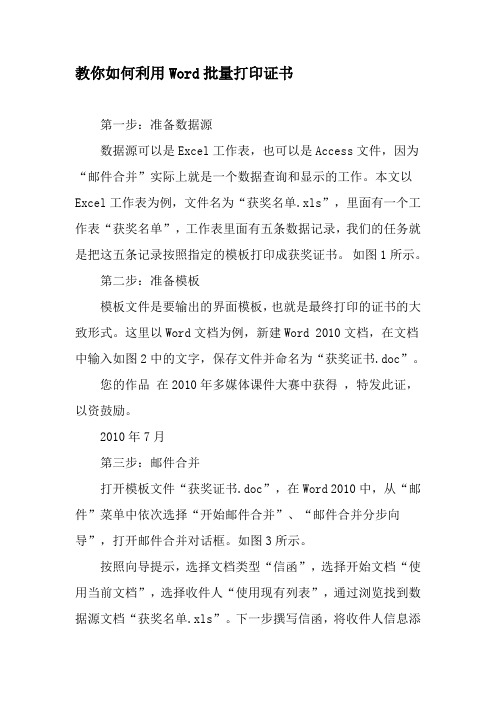
教你如何利用Word批量打印证书
第一步:准备数据源
数据源可以是Excel工作表,也可以是Access文件,因为“邮件合并”实际上就是一个数据查询和显示的工作。
本文以Excel工作表为例,文件名为“获奖名单.xls”,里面有一个工作表“获奖名单”,工作表里面有五条数据记录,我们的任务就是把这五条记录按照指定的模板打印成获奖证书。
如图1所示。
第二步:准备模板
模板文件是要输出的界面模板,也就是最终打印的证书的大致形式。
这里以Word文档为例,新建Word 2010文档,在文档中输入如图2中的文字,保存文件并命名为“获奖证书.doc”。
您的作品在2010年多媒体课件大赛中获得,特发此证,以资鼓励。
2010年7月
第三步:邮件合并
打开模板文件“获奖证书.doc”,在Word 2010中,从“邮件”菜单中依次选择“开始邮件合并”、“邮件合并分步向导”,打开邮件合并对话框。
如图3所示。
按照向导提示,选择文档类型“信函”,选择开始文档“使用当前文档”,选择收件人“使用现有列表”,通过浏览找到数据源文档“获奖名单.xls”。
下一步撰写信函,将收件人信息添
加到信函中,即将光标定位到要插入数据的地方,然后单击列表中的项目,将数据域插入到模板文档中,完成信函撰写之后预览每个收件人的信函,即每条记录的文档打印页面。
完成之后的文档如图4所示。
《姓名》老师:
您的作品《作品名称》在2010年多媒体课件大赛中获得《奖次》,特发此证,以资鼓励。
市XX局,XX局
2010年7月。
怎么在word文档中设置批量打印奖状
怎么在word文档中设置批量打印奖状
在打印奖状的时候,发现奖状很多,而且还是不同种类的奖状,该怎么快速打印。
以下是店铺为您带来的关于word文档中设置批量打印奖状,希望对您有所帮助。
word文档中设置批量打印奖状
1、新建一张电子表格表单,把所要打印的姓名粘到一列,所涉及的奖励等级粘到另一列。
命名,保存好。
2、在word中,做好奖状的模板。
3、在word模板中点击信函与邮件——邮件合并——信函——下一步:正在启动文档。
4、使用当前文档——下一步:选取收件人——浏览……找到你刚才存档的电子表格文件,打开——点击确定。
5、点击下一步:撰写信函——光标放在模板的姓名处,点击其它项目……,选择“姓名”点击插入。
同样的方法插入其它的项目。
6、点击预览信函——合并邮件。
即可看到完成的效果。
7、打印机中装入空白奖状,点击打印即可。
word奖状模板
word奖状模板在人们的心目中,获得奖状是一种荣誉与肯定,对于每一个受奖者而言都是一份宝贵的回馈。
因此,这时我们需要一份好的奖状模板来为获奖者送上祝福和祝贺。
鉴于Word软件方便快捷、界面友好的特点,本文将介绍如何使用Word奖状模板。
一、使用Word内置模板制作奖状Word提供了各种奖状和证书的模板,你可以通过预设的模板选择任意一种进行修改,并且可以根据具体情况自行设计。
1. 打开Word软件,新建一个文档。
2. 在“文件”菜单栏下,选择“新建”。
3. 在“模板”区域下,输入“奖状”或“证书”,然后点击“搜索”。
4. 在出现的模板中,选择一个你喜欢的奖状或证书模板,点击“创建”即可。
5. 根据需要,更改模板中的文字、图像和样式,完成后保存并打印。
二、下载使用Word奖状模板不仅可以通过内置的模板进行制作,还可以通过下载其他人已经制作好的奖状模板进行使用。
1. 打开浏览器,进入奖状模板下载网站。
2. 在搜索栏中输入“奖状模板”,点击“搜索”。
3. 选择一个你喜欢的奖状模板,并点击下载。
4. 下载并解压缩zip压缩文件,在Word软件中打开已解压缩的文件。
5. 根据需要,更改模板中的文字、图像和样式,完成后保存并打印。
三、自行设计如果你自己有一定的设计能力,那么你可以通过自行设计的方式制作奖状模板。
1. 打开Word软件,新建一个文档。
2. 选择“页面布局”选项卡,选择“页面边距”,调整边距至合适的大小。
3. 在“插入”选项卡下,选择需要加入的元素,例如照片、图标、线条等。
4. 手动设计或下载和使用图片、形状和字体,编辑文本和样式,并调整排列和层次结构,最终将奖状设计完成。
5. 保存并打印。
总结:Word奖状模板的使用方法三种,在使用过程中,可以根据自身需求选择适合的方式进行制作或选择已经制作好的奖状模板进行个性化修改。
在设计Word奖状模板时,需要注意一下几个方面:字体、颜色、边距、排版等。
最后,祝你制作出一份真正能够代表荣誉与肯定的奖状模板。
打印奖状的详细步骤
打印奖状的详细步骤
打印奖状是一项重要的任务,能够给人们留下深刻的印象和美好
的回忆。
在进行打印奖状之前,我们需要准备好以下材料:
1. 奖状模板:可以从网络上下载,也可以自己设计制作。
2. 打印机:要选择一台高品质的打印机,确保打印出来的奖状效
果清晰、高质量。
3. 打印纸:可以选择一种稍微厚一些的打印纸,以保证奖状的质
感更好。
接下来是步骤:
1. 打开奖状模板:使用Microsoft Word 或其他文字处理软件打
开奖状模板,确保格式与要求一致。
2. 编辑奖状内容:根据具体情况,填写奖状的内容与细节,如受
奖者的姓名、获奖原因、日期、颁奖人等等。
3. 调整格式:在奖状编写完成后,根据所需格式,修改字体样式、大小、颜色,以及添加图标、边框和背景图片等,让奖状更显美观、
得体和正式。
4. 打印预览:在进行打印之前,务必进行一次打印预览,查看奖
状的格式和排列是否正确。
5. 打印设置:在进行打印之前,确保选择合适的纸张大小和横竖
打印模式,以及设定打印的颜色、纸张质量和清晰度等参数,以确保
打印出来的奖状质量和效果满意。
6. 打印奖状:在经过上述准备后,可直接进行打印奖状的操作,
将打印纸放入打印机并按照设定好的参数开始打印即可。
以上是打印奖状的详细步骤,如果您还有疑问或需要进一步了解,可多加研究和实践,相信您一定能够打印出漂亮、高品质的奖状。
word怎么制作荣誉证书?word荣誉证书模板的制作方法
word怎么制作荣誉证书?word荣誉证书模板的制作⽅法我们在编辑word⽂档的时候,需要制作荣誉证书。
该怎么制作呢?下⾯我们就来看看详细的教程。
office 2019 专业增强版激活版 v19.0 (附离线安装包+安装激活教程)
类型:办公软件
⼤⼩:11.4MB
语⾔:简体中⽂
时间:2018-08-24
查看详情
新建⼀个空⽩的word⽂档。
点击“插⼊”菜单。
点击“图⽚”。
选择荣誉证书边框图⽚,点击“插⼊”按钮。
点击“格式”菜单。
选择“环绕⽂字”。
点击“衬于⽂字下⽅”。
将荣誉证书边框调整和页⾯⼀样的⼤⼩。
输⼊⽂字,就完成了荣誉证书。
以上就是word荣誉证书模板的制作⽅法,希望⼤家喜欢,请继续关注。
- 1、下载文档前请自行甄别文档内容的完整性,平台不提供额外的编辑、内容补充、找答案等附加服务。
- 2、"仅部分预览"的文档,不可在线预览部分如存在完整性等问题,可反馈申请退款(可完整预览的文档不适用该条件!)。
- 3、如文档侵犯您的权益,请联系客服反馈,我们会尽快为您处理(人工客服工作时间:9:00-18:30)。
B4纸模版打印荣誉证书方法步骤
(四楼办公室大打印机)
B4介比A4与A3之间大小。
A3是两张A4大小。
B4 257 X 364 毫米;A3 297 X 420 毫米;A4 210 X 297 毫米
、WOR设置
WORD页面布局纸张大小设置为B4。
WOR打印,弹出打印选项,
选择大打印机(大打印机才有托盘送纸),点击属性打开属性选项, 在原稿纸张尺寸选择【B4J ,在输出纸张尺寸选择【B4J ,纸张来源
选择【旁路托盘】,点击确定
(9打印
打印机
名称
训):
状态:
咎+ -
二、大打印机设置。
B4荣誉证书模版Word设置调整到位,内容居中对称。
打开大打印机的旁路送纸板,将B4荣誉证书正面朝外朝下放在旁路送纸板上。
打印模版Word此时大打印机面板上的【作业状态】变色闪动(此时打印指示灯也会亮),点击【作业状态】,点击【旁路送纸】(如果此时旁路送纸按钮选中有颜色,可不用点击旁路送纸,直接按开始打印),按下打印开始按钮。
此时B4纸打印出来。
IO
QV<lWw1> !5。
